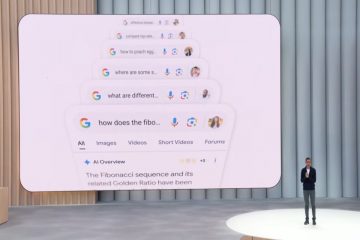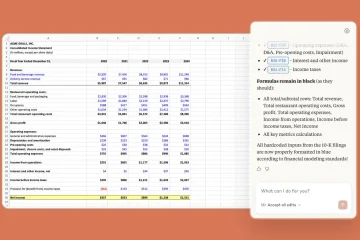Découvrez comment activer ou désactiver la fonctionnalité d’économiseur de mémoire dans Google Chrome qui permet d’économiser la mémoire de votre système en désactivant ou en mettant en veille les onglets inactifs.
Comme la plupart d’entre vous le savent, plus vous ouvrez d’onglets dans votre navigateur Chrome, plus il consomme de mémoire. Si vous ouvrez souvent des dizaines d’onglets, la fonctionnalité d’économie de mémoire de Chrome peut améliorer considérablement les performances de votre navigateur et de votre système en mettant en veille les onglets inactifs et en libérant de la mémoire. Cette fonctionnalité est très similaire à la fonctionnalité Sleeping Tabs de Microsoft Edge. Lorsqu’un onglet devient inactif, Chrome libère automatiquement la mémoire qu’il utilisait. Dès que vous cliquez à nouveau sur un onglet en veille, Chrome le rechargera pour vous.
Bien sûr, si votre système dispose de suffisamment de mémoire et que vous ne souhaitez pas que Chrome désactive les onglets, vous pouvez tout aussi facilement désactiver la fonctionnalité d’économiseur de mémoire.
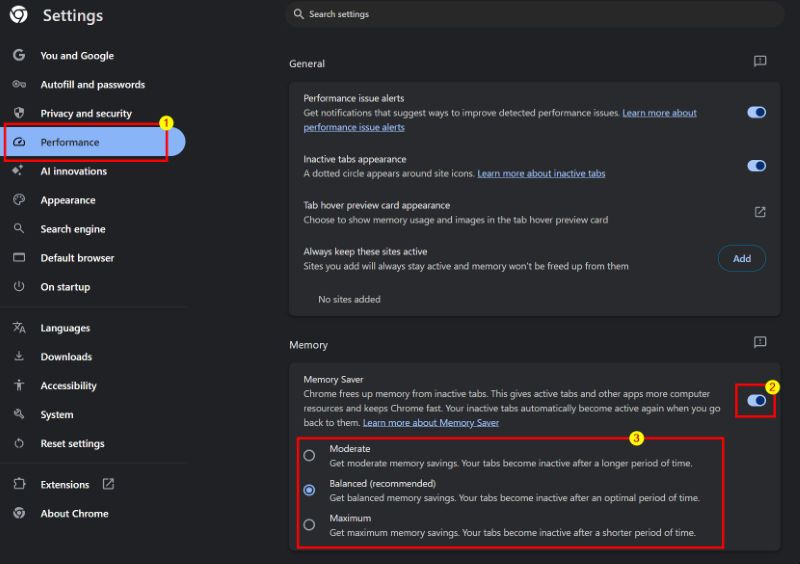
Dans ce guide rapide et simple, je vais vous montrer les étapes pour activer et désactiver l’économiseur de mémoire dans Google Chrome. Commençons.
Activez l’économiseur de mémoire dans Google Chrome
Appuyez sur la « touche Windows ». Recherchez « Google Chrome » dans le menu Démarrer et cliquez sur « Ouvrir ». Cliquez sur l’icône « Menu » (trois points verticaux). Sélectionnez « Paramètres ». Accédez à Onglet « Performances » dans la barre latérale. Activez ON le bouton « Économiseur de mémoire ». Sélectionnez « Équilibré », « Modéré » ou « Maximum » en fonction du degré d’agressivité avec lequel vous souhaitez que la fonctionnalité d’économiseur de mémoire Chrome fonctionne. Avec cela, vous avez activé l’économiseur de mémoire dans Chrome.
Désactivez l’économiseur de mémoire dans Google Chrome
Si la fonctionnalité d’économiseur de mémoire pose des problèmes en désactivant inutilement les onglets, vous pouvez la désactiver tout aussi facilement. Voici comment procéder.
Ouvrez le menu Démarrer en appuyant sur la « touche Windows ». Recherchez et ouvrez « Google Chrome » dans le menu Démarrer. Cliquez sur l’icône « Menu » (trois points verticaux). Sélectionnez « Paramètres ». Accédez à l’onglet « Performances » dans la barre latérale. Activez l’option”Économiseur de mémoire“. Vous avez ainsi désactivé l’économiseur de mémoire dans Chrome.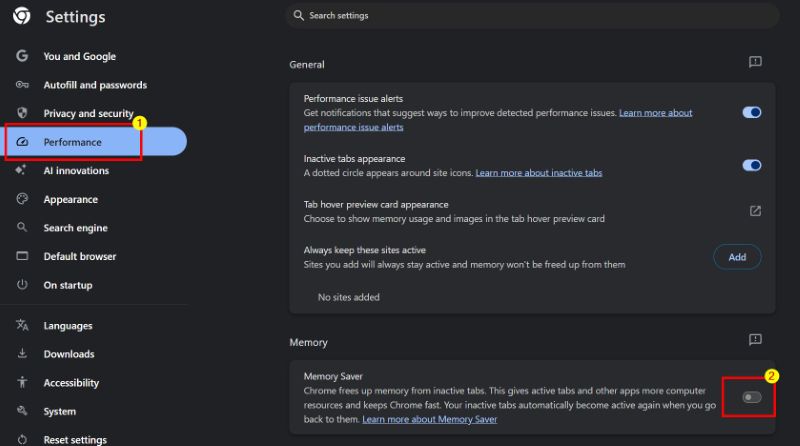
C’est tout. C’est aussi simple que cela d’activer ou de désactiver la fonction d’économie de mémoire dans Google Chrome. Si vous avez des questions ou avez besoin d’aide, commentez ci-dessous. Je serai heureux de vous aider.